
Midjourney: Zoomez en arrière pour étendre votre image
Midjourney ne cesse d’évoluer et de gagner des fonctions sympas comme la nouvelle option de “Zoom out” qui vous permet de générer du contenu autour du rendu original.
N’hésitez pas à relire mon article “Midjourney, c'est quoi? Comment bien l'utiliser?”
Pas clair? Je m’explique: bien souvent lorsque l’on génère une image, si on lui précise un sujet précis, ce sujet va combler toute l’image. Cette option nous permet donc une fois le sujet de base validé, de créer le décor qui l'entoure.
Mise en pratique
Mettons en situation: vous générez une image sur base de ce prompt
an armoured knight
Vous choisissez l’une des 4 et l'agrandissez. Pour ma part, j’ai choisi la deuxième.

Ensuite, vous pouvez simplement cliquer sur le bouton “Zoom out 2x”
![]()
Midjourney va donc automatiquement générer du contenu autour de votre image.
Et dans le doute, vous proposer 4 générations.

Vous pouvez une nouvelle fois faire une sélection et faire un up, ici de la troisième.

Bien mais pas assez de recul? On recommence les deux dernières étapes.
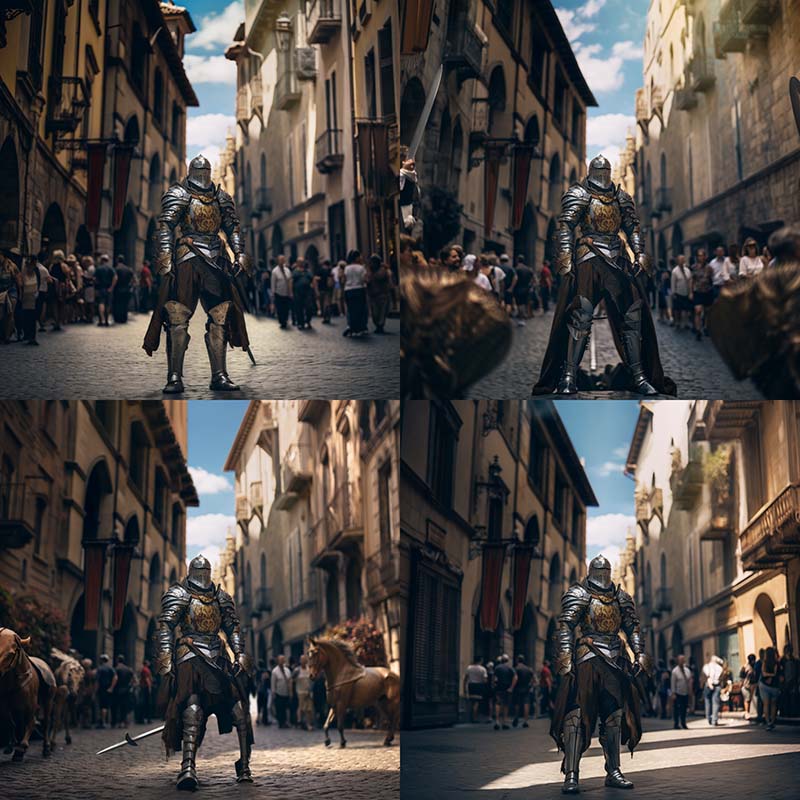

Vous avez désormais votre image avec bien plus de matière!
Zoom out custom ?
Vous aurez remarqué la présence d’un bouton “Custom Zoom”, ce dernier permet de modifier le prompt sans toucher à la génération déjà réalisée.
Ce qui donc vous permet de générer une première image bien précise avant de “l’agrandir” avec un prompt plus large.
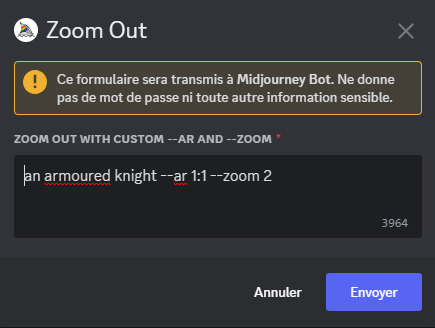
Pour l’exemple, je suis reparti du du premier “Zoom Out” effectué ci-dessus et pour le prompt, je l’ai modifié comme ceci
an armoured knight with dragonCe qui m’a une nouvelle fois généré 4 images

Et comme vous pouvez le voir, il à bien pris en compte ma modification de prompt en ajoutant un dragon!

Une nouvelle option donc bien sympathique que je vais vous laisser expérimenter!